- লেখক Jason Gerald [email protected].
- Public 2024-01-15 08:10.
- সর্বশেষ পরিবর্তিত 2025-01-23 12:07.
এই উইকিহো আপনাকে শেখায় কিভাবে ফায়ারফক্সে জাভা সমর্থন সক্ষম করতে হয়, একটি নির্দিষ্ট ওয়েবসাইট বা পুরো ব্রাউজারের জন্য। এই নিবন্ধটি ফায়ারফক্স ব্রাউজারে জাভাস্ক্রিপ্ট কীভাবে সক্ষম করা যায় তা নিয়েও আলোচনা করবে। আপনি ফায়ারফক্স ব্রাউজারের ডেস্কটপ সংস্করণে জাভা এবং জাভাস্ক্রিপ্ট সক্ষম করতে পারেন।
ধাপ
3 এর মধ্যে 1 পদ্ধতি: ওয়েবসাইটগুলিতে জাভা সামগ্রীর অনুমতি দেওয়া
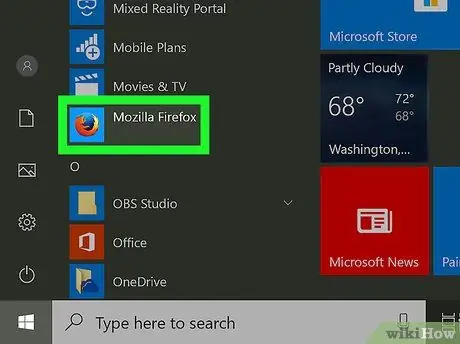
ধাপ 1. ফায়ারফক্স খুলুন।
অ্যাপের আইকনটি দেখতে নীল কমলা শিয়ালের মত যা একটি নীল রঙের গ্লোবকে ঘিরে আছে।
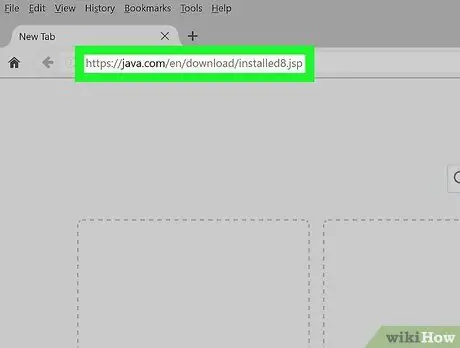
ধাপ 2. একটি সাইট দেখুন যা জাভা ব্যবহার করে।
যদি একটি নির্দিষ্ট সাইট থাকে যা আপনি অ্যাক্সেস করতে এবং জাভা ব্যবহার করতে চান, তাহলে সেই সাইটে যান।
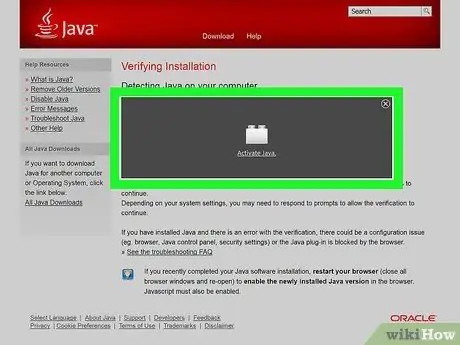
পদক্ষেপ 3. জাভা বার্তা বা কমান্ড প্রদর্শিত হওয়ার জন্য অপেক্ষা করুন।
আপনি পৃষ্ঠার মাঝখানে (বা জাভা সামগ্রীর চারপাশে) একটি "জাভা সক্রিয় করুন" (বা অনুরূপ) লিঙ্ক দেখতে পারেন।
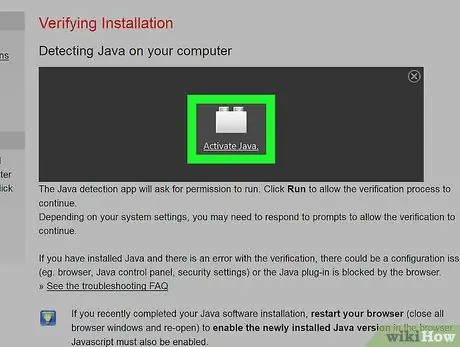
ধাপ 4. "জাভা সক্রিয় করুন" লিঙ্কে ক্লিক করুন।
এই লিঙ্কগুলি জাভা সামগ্রীর উপরে বা আশেপাশে আপনি লোড করতে চান।
যদি আপনি একটি বার্তা দেখেন যে জাভা অসমর্থিত ("অসমর্থিত"), অক্ষম ("অক্ষম"), ইনস্টল করা নেই ("ইনস্টল করা হয়নি"), বা "জাভা সক্রিয় করুন" লিঙ্কের পরিবর্তে এরকম কিছু, আপনি সাইটটি চালাতে পারবেন না ফায়ারফক্সে।
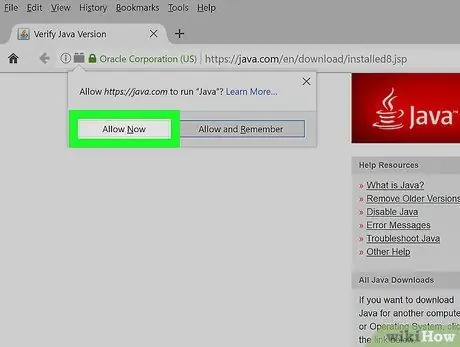
ধাপ 5. অনুরোধ করা হলে এখন অনুমতি দিন ক্লিক করুন।
এই বোতামটি ফায়ারফক্স উইন্ডোর উপরের বাম কোণে প্রদর্শিত হবে। এর পরে, ওয়েবসাইটটি পুনরায় লোড করা হবে এবং জাভা সামগ্রী প্রদর্শিত হবে।
আপনি ক্লিক করতে পারেন " অনুমতি দিন এবং মনে রাখবেন ওয়েবসাইটটিকে "অনুমোদিত" তালিকায় যুক্ত করতে।
3 এর মধ্যে পদ্ধতি 2: সমস্ত জাভা সামগ্রী সক্ষম করা
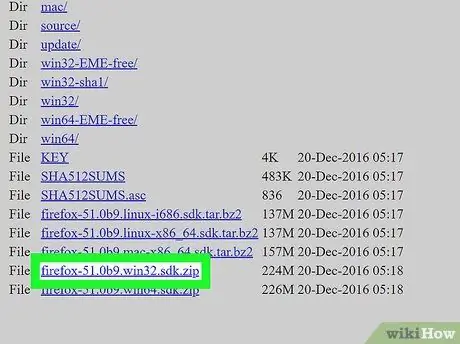
ধাপ 1. এই পদ্ধতির সীমাবদ্ধতা বুঝুন।
নিরাপত্তা উদ্বেগের কারণে, ফায়ারফক্সের বর্তমান সংস্করণ (এবং সম্ভবত ভবিষ্যতের সংস্করণ) জাভা সমর্থন করে না। জাভা সামগ্রী সক্ষম করতে, আপনাকে ফায়ারফক্সের একটি 32-বিট সংস্করণ ইনস্টল করতে হবে এবং নিজে একটি জাভা প্লাগ-ইন যুক্ত করতে হবে। এই প্রক্রিয়াটি একটি উইন্ডোজ কম্পিউটারে অনুসরণ করা যেতে পারে, কিন্তু একটি ম্যাক এ, ফায়ারফক্স স্বয়ংক্রিয়ভাবে 64-বিট সংস্করণে ইনস্টল হবে যাতে আপনি ম্যাকের জন্য ফায়ারফক্সে জাভা ইনস্টল করতে পারবেন না।
- যদি আপনি এটি বন্ধ করে আবার চালু করেন তাহলে ফায়ারফক্স আপডেট হবে। একবার আপডেট হয়ে গেলে, ইনস্টল করা জাভা অব্যবহারযোগ্য।
- ফায়ারফক্সের পুরোনো সংস্করণ ব্যবহার করলে আপনার কম্পিউটারে ভাইরাস বা ম্যালওয়্যার পাওয়ার ঝুঁকি বেড়ে যায়।
- আপনি ফায়ারফক্সের পুরোনো সংস্করণ আপডেট করতে পারবেন না। আপডেট করা হলে, জাভা সমর্থন সরানো হবে।
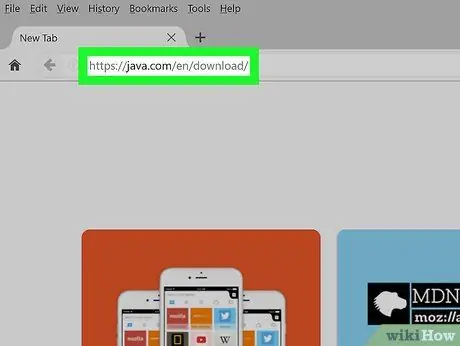
পদক্ষেপ 2. জাভা ওয়েবসাইট খুলুন।
ব্রাউজারে https://java.com/en/download/ এ যান। ফায়ারফক্সে অ্যাড-অন হিসেবে যোগ করার আগে আপনাকে জাভা ডাউনলোড এবং ইনস্টল করতে হবে।
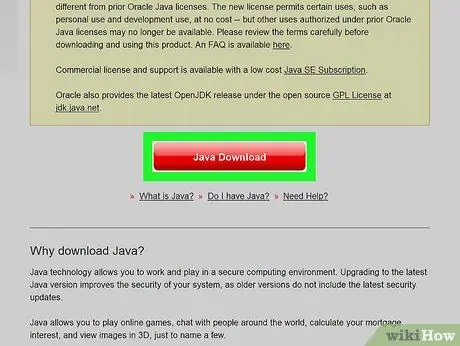
পদক্ষেপ 3. জাভা ডাউনলোড এবং ইনস্টল করুন।
এটি ডাউনলোড করতে:
- ক্লিক " বিনামূল্যে জাভা ডাউনলোড ”.
- ক্লিক " সম্মত হন এবং বিনামূল্যে ডাউনলোড শুরু করুন ”.
- ডাউনলোড করা জাভা ইনস্টলেশন ফাইলে ডাবল ক্লিক করুন।
- ক্লিক " হ্যাঁ ' অনুরোধ করা হলে.
- বাটনে ক্লিক করুন " ইনস্টল করুন জাভা উইন্ডোর নীচে।
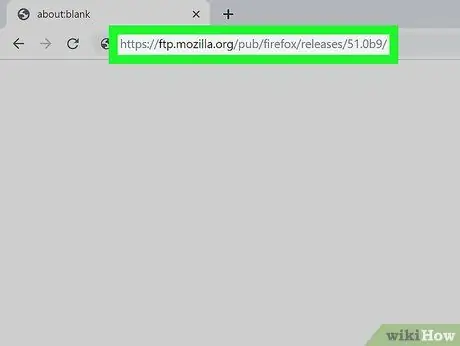
ধাপ 4. ফায়ারফক্স 51 ডাউনলোড পৃষ্ঠায় যান।
ব্রাউজারে https://ftp.mozilla.org/pub/firefox/releases/51.0b9/ দেখুন। এই পৃষ্ঠায়, আপনি সর্বশেষ ফায়ারফক্স সংস্করণ ডাউনলোড করতে পারেন যা জাভা সমর্থন করে।
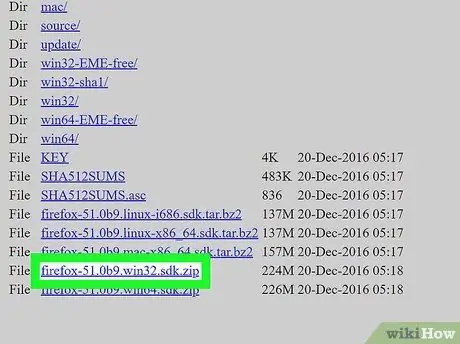
ধাপ 5. 32 বিট লিঙ্কে ক্লিক করুন।
লিঙ্কটিতে ক্লিক করুন " firefox-51.0b9.win32.sdk.zip "এই পৃষ্ঠায় লিঙ্কগুলির তালিকার নীচে।
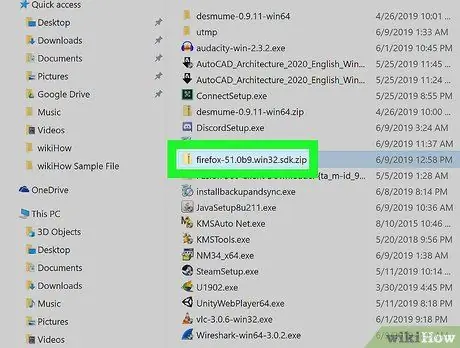
ধাপ 6. ডাউনলোড করা জিপ ফোল্ডারটি খুলুন।
জিপ ফোল্ডারটি খুলতে ডাবল ক্লিক করুন।
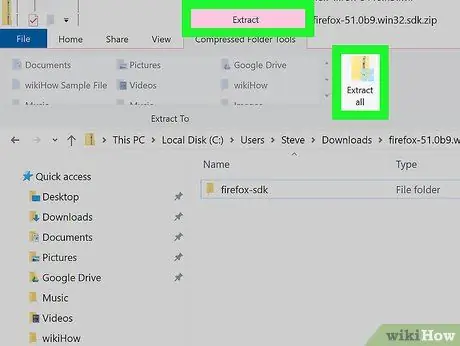
ধাপ 7. জিপ ফোল্ডারের বিষয়বস্তু বের করুন।
তাই না:
- ট্যাবে ক্লিক করুন " নির্যাস "জানালার শীর্ষে।
- ক্লিক " সব নিষ্কাশন ”প্রদর্শিত টুলবারে।
- ক্লিক " নির্যাস ”যা পপ-আপ উইন্ডোর নিচে।
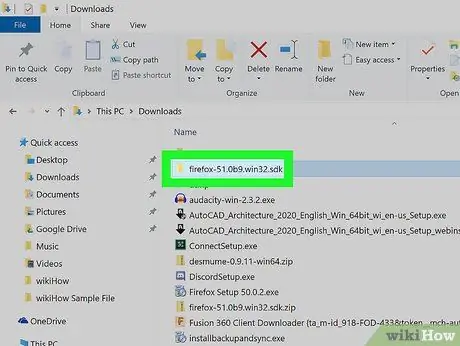
ধাপ 8. নিষ্কাশিত ফোল্ডারটি খুলুন।
ফোল্ডারে ডাবল ক্লিক করুন ফায়ারফক্স -51.0b9.win32.sdk ”(জিপ ফোল্ডার নয়) এটি খুলতে।
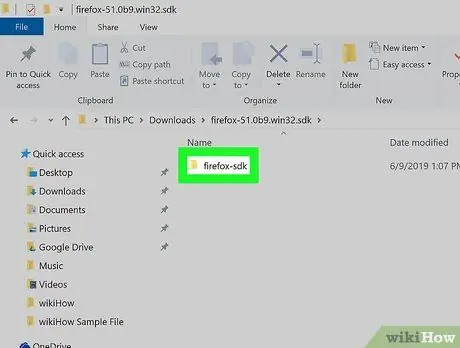
ধাপ 9. ফায়ারফক্স-এসডিকে ফোল্ডার খুলুন।
এটি উইন্ডোতে দেখানো একমাত্র ফোল্ডার।
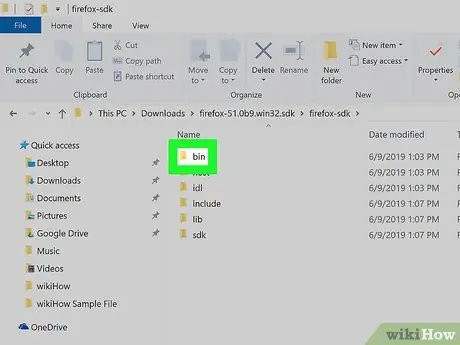
ধাপ 10. বিন ফোল্ডারটি খুলুন।
ফোল্ডারটি খুলতে ডাবল ক্লিক করুন (উইন্ডোর শীর্ষে দেখানো হয়েছে)।
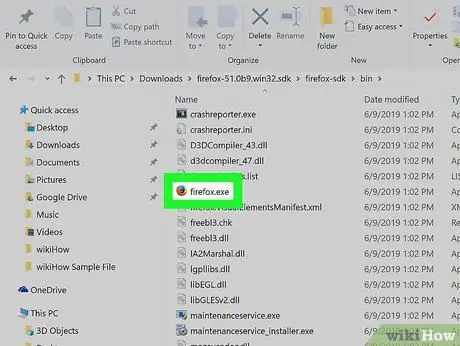
ধাপ 11. নিচে স্ক্রোল করুন এবং ফায়ারফক্স অ্যাপ আইকনে ডাবল ক্লিক করুন।
এই আইকনটি পৃষ্ঠার মাঝখানে রয়েছে। এর পরে, ফায়ারফক্স 51 অ্যাপ্লিকেশনটি খোলা হবে।
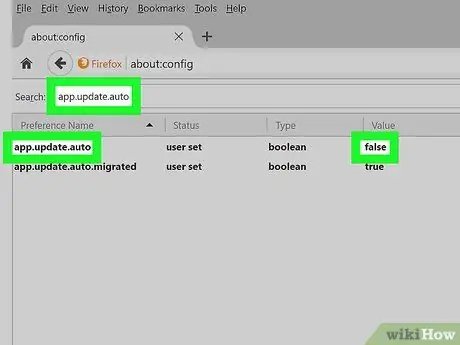
ধাপ 12. স্বয়ংক্রিয় আপডেট নিষ্ক্রিয় করুন।
ফায়ারফক্সের ঠিকানা বারে about: config টাইপ করুন এবং এন্টার টিপুন, তারপর এই ধাপগুলি অনুসরণ করুন:
-
বাটনে ক্লিক করুন আমি ঝুঁকি গ্রহণ করি!
' অনুরোধ করা হলে.
- পৃষ্ঠার উপরের সার্চ বারে ক্লিক করুন।
- App.update.auto টাইপ করুন
- অপশনে ডাবল ক্লিক করুন " app.update.auto "মান" সত্য "থেকে" মিথ্যা "তে পরিবর্তন করতে।
- আপনি ক্লিক করুন নিশ্চিত করুন " এখন না "অথবা" পরে জিজ্ঞাসা করুন ”যদি প্রোগ্রামটি আপডেট করার জন্য অনুরোধ করা হয়।
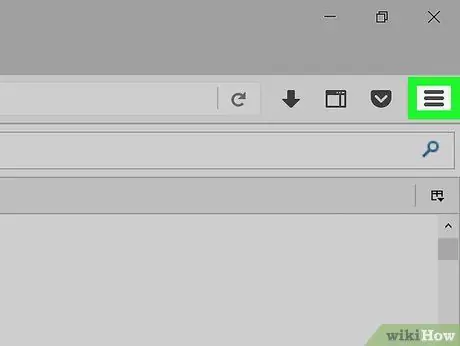
ধাপ 13. বোতামটি ক্লিক করুন।
এটি জানালার উপরের ডানদিকে। এর পরে, একটি নতুন মেনু প্রদর্শিত হবে।
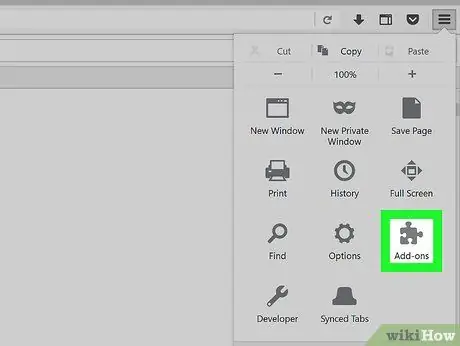
ধাপ 14. অ্যাড-অন ক্লিক করুন।
জিগস পিস আইকন সহ বিকল্পটি মেনুতে রয়েছে। এর পরে, "অ্যাড-অন" পৃষ্ঠাটি প্রদর্শিত হবে।
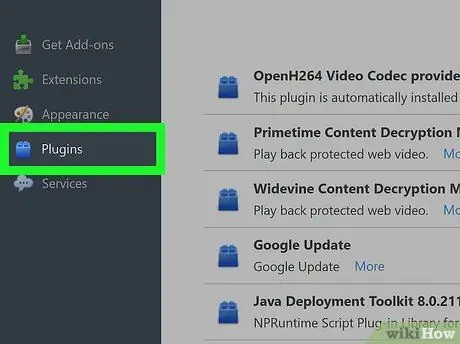
ধাপ 15. প্লাগইন ট্যাবে ক্লিক করুন।
এই ট্যাবটি পৃষ্ঠার বাম দিকে রয়েছে।
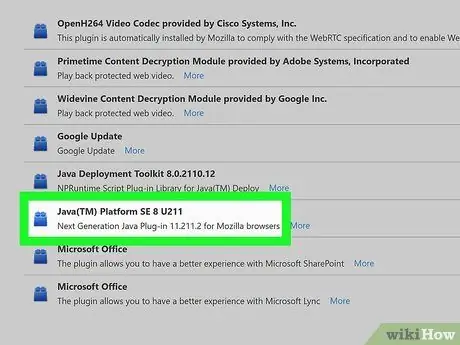
ধাপ 16. "জাভা (টিএম) প্ল্যাটফর্ম" বিকল্পটি সন্ধান করুন।
সাধারণত এই বিকল্পটি পৃষ্ঠার নীচে দেখানো হয়।
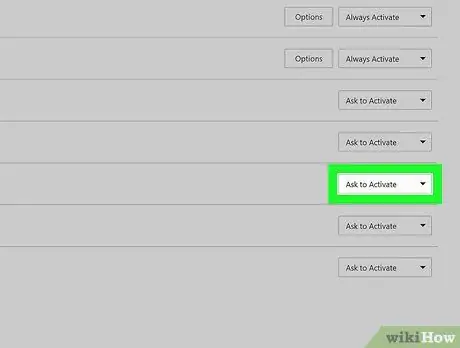
ধাপ 17. "সক্রিয় করতে বলুন" ড্রপ-ডাউন বক্সে ক্লিক করুন।
এই বাক্সটি "জাভা (টিএম) প্ল্যাটফর্ম" শিরোনামের পাশে। এর পরে, একটি ড্রপ-ডাউন মেনু প্রদর্শিত হবে।
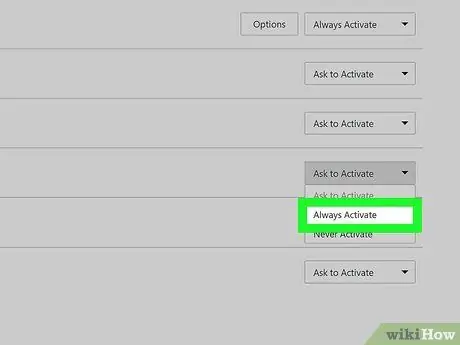
ধাপ 18. সর্বদা সক্রিয় করুন ক্লিক করুন।
এই বিকল্পটি ড্রপ-ডাউন মেনুতে রয়েছে। তারপরে, ফায়ারফক্স সংস্করণ 51 এর মাধ্যমে আপনার পরিদর্শন করা যেকোনো ওয়েবসাইটের জন্য জাভা সক্ষম হবে।
যদি আপনি ভুলবশত আপনার ব্রাউজার আপডেট করেন (অথবা একটি ব্রাউজার ইনস্টল করা আছে), আপনি "মুছে ফায়ারফক্স 51 পুনরায় ইনস্টল করতে পারেন" ফায়ারফক্স -51.0b9.win32.sdk (জিপ ফোল্ডার নয়), একই নামের জিপ ফোল্ডারটি খুললেন এবং এর বিষয়বস্তু পুনরায় বের করলেন এবং ফায়ারফক্স 51 অ্যাপ্লিকেশনটি পুনরায় খুললেন " পুত্র ”.
3 এর পদ্ধতি 3: জাভাস্ক্রিপ্ট সক্ষম করা
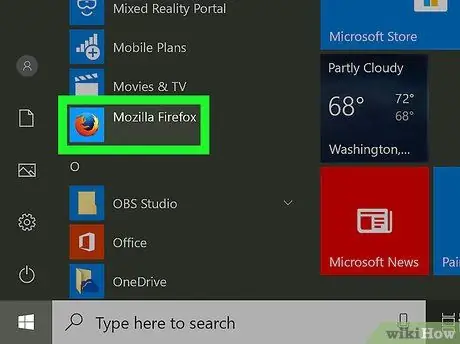
ধাপ 1. ফায়ারফক্স খুলুন।
অ্যাপের আইকনটি দেখতে নীল কমলা শিয়ালের মত যা একটি নীল রঙের গ্লোবকে ঘিরে আছে।
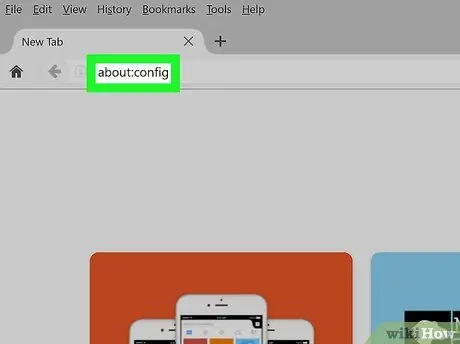
পদক্ষেপ 2. কনফিগারেশন পৃষ্ঠা দেখুন।
সম্পর্কে লিখুন: কনফিগ করুন এবং পৃষ্ঠাটি অ্যাক্সেস করতে এন্টার কী টিপুন।
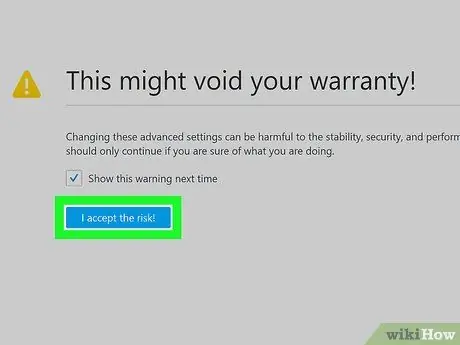
ধাপ 3. ক্লিক করুন আমি ঝুঁকি গ্রহণ করি! অনুরোধ করা হলে।
এটি পৃষ্ঠার মাঝখানে একটি নীল বোতাম।
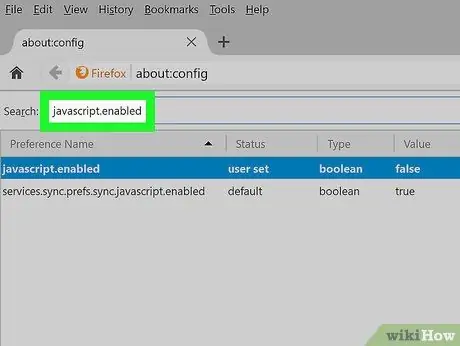
ধাপ 4. "জাভাস্ক্রিপ্ট" বিকল্পটি দেখুন।
সার্চ বারে ক্লিক করুন, তারপর উপযুক্ত ফলাফল খুঁজতে javascript.enabled টাইপ করুন।
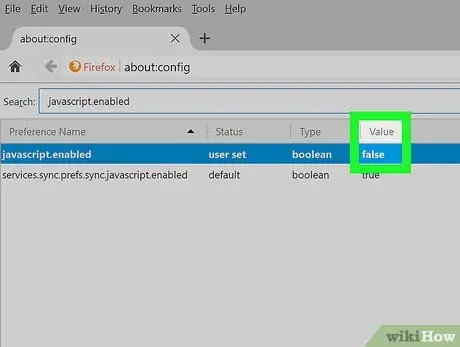
পদক্ষেপ 5. জাভাস্ক্রিপ্ট মান/সেটিংস পর্যালোচনা করুন।
আপনি যদি পৃষ্ঠার ডান পাশে "মান" শিরোনামের অধীনে "সত্য" বিকল্পটি দেখতে পান, তাহলে জাভাস্ক্রিপ্ট সক্ষম করা আছে। এই বিকল্পটি একটি ডিফল্ট ফায়ারফক্স সেটিং।
যদি আপনি "মান" শিরোনামের অধীনে একটি "মিথ্যা" বিকল্প দেখতে পান, তাহলে পরবর্তী ধাপে যান।
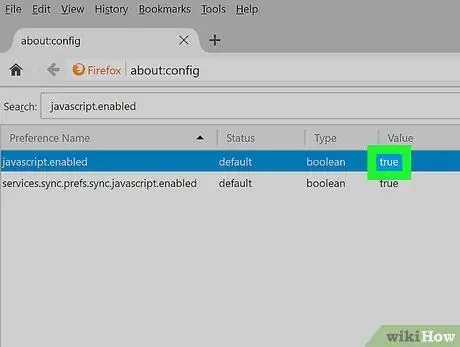
পদক্ষেপ 6. প্রয়োজনে জাভাস্ক্রিপ্ট মান/বিকল্পটি "সত্য" এ পরিবর্তন করুন।
অপশনে ডাবল ক্লিক করুন " javascript.enabled " পৃষ্ঠার একেবারে উপরে. আপনি "মান" শিরোনামের অধীনে স্থিতিটি দেখতে পারেন "সত্য"।






